Како добити Ви-Фи лозинку
ВиФи уређаји постају све више и вишенапредни, али начин повезивања уређаја са ВиФи мрежом је и даље прилично исти као и увек. Потребно је само потражити ВиФи мрежу, а затим је одабрати и унијети лозинку за повезивање.
Обично људи памте своју ВиФи лозинку. Али ако је сав ваш ВиФи уређај већ неко време повезан са ВиФи мрежом и нисте променили ВиФи лозинку, могуће је да заборавите лозинку. Затим покушавате да повежете нови уређај са ВиФи-ом, али схватите да се више не сећате лозинке. Не брините, ако желите добијате ВиФи лозинку, можете га пронаћи на уређајима које сте повезали са вашом ВиФи мрежом. У овом чланку ћемо вам показати различита решења о томе како да добијете лозинку за ВиФи.
- Опција 1: Набавите Ви-Фи лозинку на Виндовс ОС
- Опција 2: Преузмите Ви-Фи лозинку на МацОС-у
- Опција 3: Набавите Ви-Фи лозинку на Андроиду
- Опција 4: Набавите Ви-Фи лозинку на иПхоне / иПад
- Опција 5: Набавите Ви-Фи лозинку од корисника
Опција 1: Набавите Ви-Фи лозинку на Виндовс ОС
Ако сте икада повезали Виндовс ОС уређајВиФи мреже, онда можете лако из њега извући ВиФи лозинку. Морате бити повезани са ВиФи мрежом бар једном када користите лозинку; у супротном нећете моћи да добијете ВиФи лозинку. Штавише, ако сте раније променили ВиФи лозинку, али је нисте ажурирали на Виндовс уређају, чак и ако сазнате ВиФи лозинку, она неће бити од било какве користи. Али ако Виндовс уређај има ажурирану лозинку, следите кораке у наставку да бисте сазнали како да добијете ВиФи лозинку.
Корак 1: Прво кликните десним тастером миша на ВиФи икону у системској палети и изаберите Опен Нетворк анд Схаринг Центер.
Корак 2: У Центру за мрежу и дељење кликните на линк Промени поставке адаптера у менију левог окна. Приказују се сви мрежни уређаји инсталирани на вашем уређају, повезани или не.
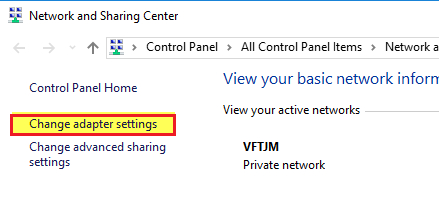
Корак 3: Пронађите адаптер за вашу ВиФи мрежу и кликните десним кликом на њега. Из скочног менија изаберите Статус. Приказује се дијалог ВиФи Статус.

Корак 4: Затим кликните на дугме Вирелесс Пропертиес (Својства бежичне везе) у дијалогу ВиФи Статус и на новом дијалогу, идите на картицу Сецурити.
Корак 5: Ваша лозинка за ВиФи мрежу ће бити приказана као тачкасти знакови у пољу за текст мрежног безбедносног кључа. Означите поље за потврду Прикажи знакове да бисте приказали оригиналне знакове.

Тако добијате ВиФи лозинку на Виндовс ОС.
Опција 2: Преузмите Ви-Фи лозинку на МацОС-у
Раније сте научили како да добијете ВиФи лозинку на Виндовс ОС, што је изузетно једноставно. Али ако немате Виндовс ОС уређај, горе наведено решење вам неће користити. Дакле, сада ћемо вам рећи и како да добијете ВиФи лозинку на МацОС уређајима. Као и горе наведено решење, веома је лако пронаћи ВиФи лозинку на МацОС-у. У МацОС-у постоји програм под називом Кеицхаин који похрањује све лозинке и сигурносне информације. Такође чува ваше лозинке за пријављивање на веб сајт, као и мрежне лозинке. Дакле, ако желите да научите како да добијем моју ВиФи лозинку на МацОС-у користећи Кеицхаин, следите кораке у наставку -
Корак 1: Претражите Кеицхаин Приступите помоћу Спотлигхт претраживања или одласком на Апплицатион> Утилитиес.
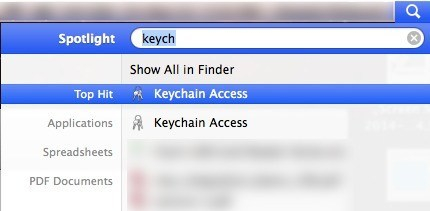
Корак 2: Кликните и отворите Кеицхаин Аццесс и онда ћете бити приказани са листом подразумеваних ставки за пријављивање.
Корак 3: Сада требате отићи на АирПорт Нетворк лозинку. Да бисте то урадили, кликните на опцију Систем у левом окну прозора Кеицхаин Аццесс.
Корак 4: Сада морате да пронађете бежичну мрежу по вашем избору и затим двапут кликните на њу.

Корак 5: Затим ће се појавити попуп прозор који ће приказати информације о бежичној мрежи коју сте изабрали као име и друге детаље.
Корак 6: На крају кликните на поље Схов Пассворд (Прикажи лозинку) и од вас ће се тражити да унесете ОС Кс администраторско име и лозинку.

Корак 7: Након тога, моћи ћете да видите лозинку бежичне мреже.
Опција 3: Набавите Ви-Фи лозинку на Андроиду
Андроид је најпопуларнији мобилни оператерсистем који користе милиони људи широм света. Иако Андроид нуди прилагођавање својим корисницима, приступ сачуваном Ви-Фи-ју није једноставан за Андроид. Као и његов конкурент иОС, Андроид такође похрањује спремљену датотеку Ви-Фи лозинке у роот директориј. Потребно је да покренете свој Андроид уређај да бисте приступили ВПА датотеци. На Интернету, постоји много других начина на располагању за Андроид који вам дају решење како да добијете своју ВиФи лозинку.
Можете користити алат као ЕС Филе Екплорер да бисте добилиВи-Фи лозинку. ЕС Филе Екплорер је у основи апликација за управљање датотекама посебно дизајнирана за Андроид уређаје. Користећи ЕС Филе Екплорер, можете приступити датотеци сачуваном Ви-Фи лозинком из основног директоријума без коришћења уређаја.
Ево како да добијете или пронађете Ви-Фи лозинку на Андроид-у користећи ЕС Филе Екплорер:
Корак 1: Прво, морате отворити Гоогле Плаи Сторе и преузети ЕС Филе Екплорер.
Корак 2: Сада морате покренути ЕС Филе Екплорер тако што ћете додирнути његову икону испод ладице апликација.
Корак 3: Морате да одобрите све дозволе као што су дозволе суперкорисника за ЕС Филе Екплорер.
Корак 4: Морате отићи до основног директоријума и одабрати систем> дата> мисц> и изабрати Ви-Фи са листе.
Корак 5: Сада, морате притиснути "ВПА_супплицант.цонф"Или"веп_супплицант.цонф"Филе то опен. Отворите га у уређивачу текста и провјерите лозинку Ви-Фи мреже коју тражите.

Опција 4: Набавите Ви-Фи лозинку на иПхоне / иПад
Када је у питању добијање Ви-Фи лозинке на иПхонеуили иПад уређај, то је прилично тешко за нормалног корисника. За разлику од Андроида, иОС је сигурнији јер је Аппле увео много ограничења на њега. Па, не брините ако нисте техничар! Овде смо пронашли невероватан начин да добијете Ви-Фи лозинку на било којем иОС уређају. Говоримо о Тенорсхаре 4уКеи - Пассворд Манагер - моћном алату за враћање лозинке за иОС.
Тенорсхаре 4уКеи - Пассворд Манагер јемоћан иОС пассворд финдер или манагер алат који користе милиони корисника широм света. Једноставно га преузмите на рачунар који ради под оперативним системом Виндовс или Мац. Када је у питању компатибилност, лозинку можете пронаћи са било којег Аппле иПхоне или иПад уређаја без икаквих проблема. Процес проналажења лозинке је веома једноставан и јасан. Ако се питате “како да добијем ВиФи лозинку” на иПхоне или иПад користећи Тенорсхаре 4уКеи - Пассворд Манагер, пратите водич испод:
Корак 1: Преузмите, инсталирајте и покрените овај иОС претраживач лозинке на вашем рачуналу.
Корак 2: Повежите иОС уређај сада.

Корак 3: Једноставно додирните дугме „Старт Сцан“ (Покрени скенирање) да бисте започели поступак проналажења лозинке.

Корак 4: По завршетку процеса скенирања, прегледајте лозинку коју тражите.
Корак 5: Коначно, кликните на дугме „Извези“ да бисте извезли лозинку у друге апликације као што су Цхроме, Кеепер и други.

Опција 5: Набавите Ви-Фи лозинку од корисника
Ових дана ћете добити Ви-Фи свуда. Било да се ради о вашем дому, радном месту, кафићима, школама, аеродромима, железничким станицама, па чак и аутобуским станицама. Када први пут посетите кућу ваших пријатеља или комшија и желите да се одмах повежете, можете једноставно да их питате за Ви-Фи лозинку. Ако желите да знате Ви-Фи лозинку у хотелу или ресторану, питајте хотелског сервиса или ресторана конобара / конобарице о исправној. Можда ће вам рећи лозинку за Ви-Фи. Ако вам тада не дају лозинку, можете испробати друге методе као што је питати друге људе који знају за то.
Закључак
Ви-Фи је саставни део нашег живота. Сасвим је немогуће живјети без Ви-Фи и интернета. Ових дана сваки електронски уређај је Ви-Фи омогућен. Потребно је да унесете посебан скуп стрингова - лозинку за приступ било којој одређеној бежичној мрежи. Шта ако сте заборавили? Па, у овом посту смо вам дали неке корисне водиче који ће вам помоћи да добијете или пронађете Ви-Фи лозинку на Мац, Виндовс, Андроид и иОС уређају. Након истраживања горе наведеног поста, пронашли смо Тенорсхаре 4уКеи - Пассворд Манагер као најбољи алат за проналажење лозинке за иОС уређаје. Препоручује!









